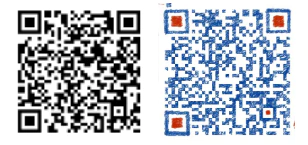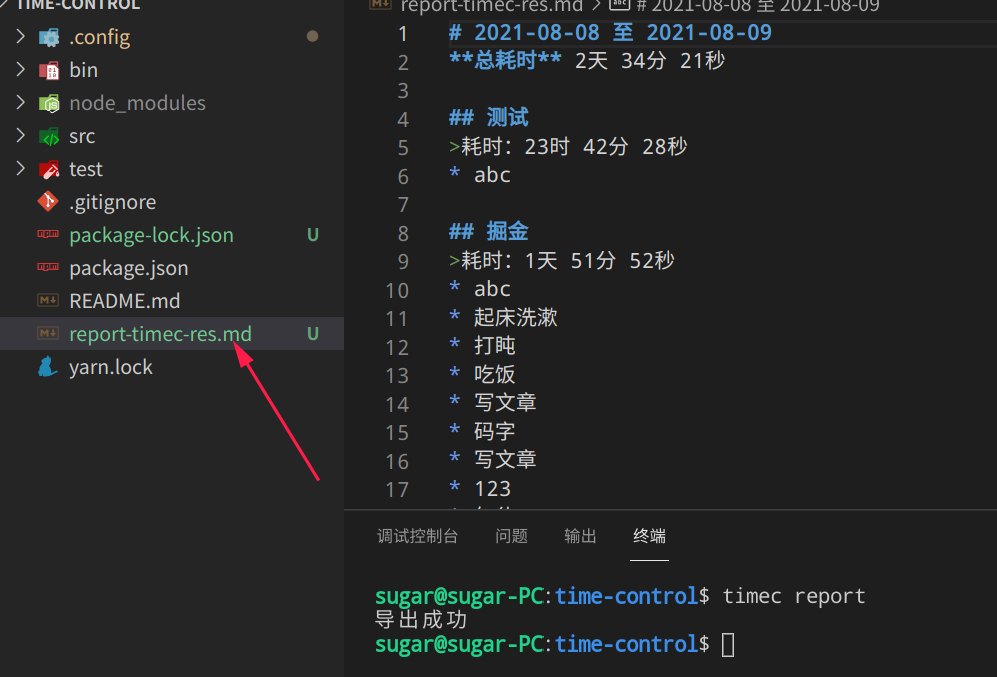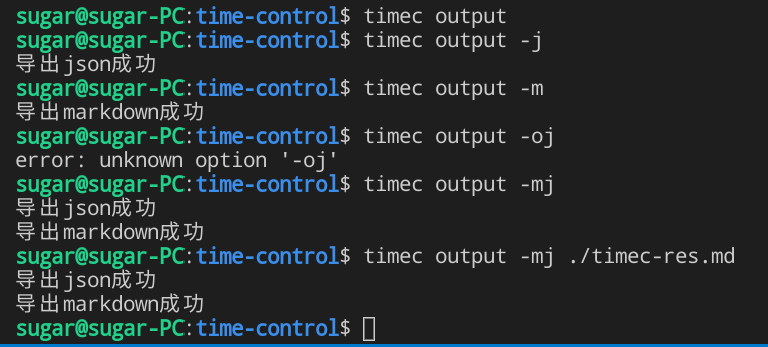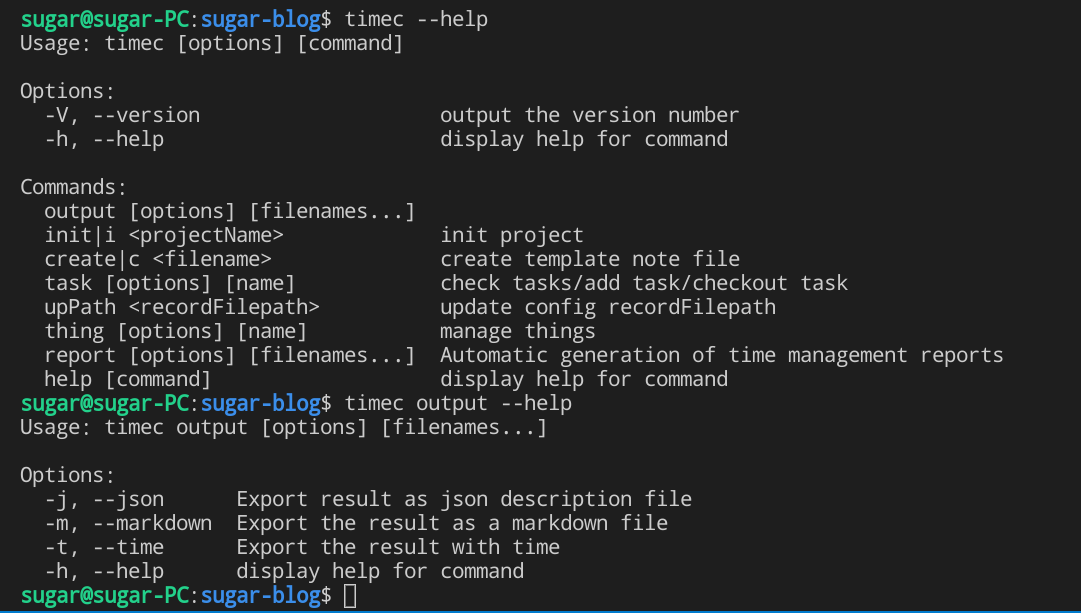做一个CLI版的时间管理工具(十)
前言
上一篇文章主要详细介绍了工具的使用,到目前为止已经支持了不少指令了
本期主要做一些优化工作,新增一个指令
timec report [option] [filenames...]:导出报告- 可以不传入任何可选的参数,直接使用咱们配置的自动记录事务的文件地址
- 这个指令主要是将导出报告的指令抽离出来
功能优化
报告导出
注册一个新的command,将原有的option移动下来
其中当[param]后面带有... => [param...]时,标识这个参数类型是一个数组,即可以获取输入的多个值
js
commander.command("report [filenames...]")
.description('Automatic generation of time management reports')
.option('-D, --day [date]', 'One day')
.option('-M, --month [month]', 'One month')
.option('-Y, --year [year]', 'One year')
.option('-R, --range [startDate_endDate]', 'A time period')
.action((filenames, cmdObj) => {
// ...code
}从配置文件中获取到记录文件的位置
如果没有输入文件名且没有指定默认记录文件,那么抛出提示信息
js
const config = require(configPath)
const { recordFilepath } = config
if (filenames.length === 0 && !existsSync(recordFilepath)) {
console.log(`${recordFilepath} is not exist`);
console.log('you can use "timec upPath <recordFilepath>" set it');
return
}如果没有输入文件,就读取配置的文件中的内容
js
const content = getFilesContent(filenames.length === 0 ? [recordFilepath] : filenames.map(filename => {
return getFilePath(cwd, filename)
}))后续的逻辑不变,跟原来的一致,这里额外添加了一个兜底逻辑
当没有指定输出时间范围的时候,输出1970-2970(手动滑稽)的数据
js
// ...more code
if (month) {
const year = new Date().getFullYear()
return output(`${year}-${month}-01`, `${year}-${month}-${new Date(year, month, 0).getDate()}`)
}
// 兜底(上下1000年,希望代码还在)
output('1970-01-01','2970-01-01')使用
直接导出默认全部的数据
sh
timec report导出某天
sh
timec report -D 2021-08-11导出今年某月
sh
timec report -M 8导出某年
sh
timec report -Y 2021导出一段时间
sh
timec report -R 2021-08-01_2021-08-11导出MD/JSON
这部分逻辑原来和上述部分逻辑耦合在一起,这里也将其拆分出来
预期的指令timec output [option] [filenames...]
逻辑跟上述相同,默认会以配置中的defaultFilepath作为输入文件
js
commander.Command('output [filenames...]')
.option('-j, --json', 'Export result as json description file')
.option('-m, --markdown', 'Export the result as a markdown file')
.option('-t, --time', 'Export the result with time')
.action((filenames, cmdObj) => {
// ...code 添加跟上述一样的逻辑
})后续逻辑基本一致
- 判断是否有输入文件
- 判断是否配置了默认输入文件
- 获取文件内容
- 判断使用的option
- 调用对应的逻辑
js
// 1.
if (filenames.length === 0 && !existsSync(recordFilepath)){
// code
}
// 2.
// 获取所有文件的内容
// 3.
// 判断输入的option
const { json, markdown, time } = cmdObj
if(json){
}
// ...优化后的指令如下
导出json
sh
timec output -j导出md
sh
timec output -moption可以组合使用
使用自定义的输入文件
sh
timec output -mj ./file1 ./file2小结
目前的指令如下timec --help
现在的代码就像shi⛰,下一期和大家一起优化一下
整洁代码就要来了
然后后续再做一个可视化的功能,将报告通过一个网页展示出来
其它
由于每天空闲时间有限,本文就先到这
如果读者还感觉意犹未尽,敬请期待后续更新,或持续关注一下仓库的状态
欢迎评论区提需求,交流探讨
本系列会不断的更新迭代,直至产品初代完成